Hoe cellen met een regeleinde / carriage return in Excel combineren?
In Excel kunnen we meerdere rijen, kolommen of cellen in één cel combineren met de functie CONCATENATE, en de gecombineerde inhoud kan worden gescheiden door komma's, streepjes, puntkomma's en andere tekens. Maar heb je ooit geprobeerd om cellen te combineren met een regeleinde zoals in de onderstaande schermafbeelding wordt getoond?
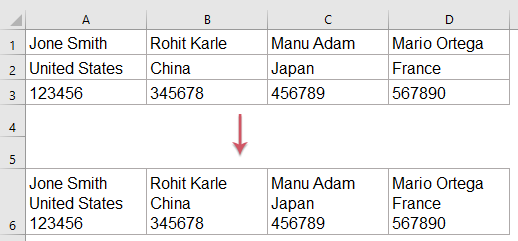
Meerdere cellen combineren met een regeleinde met CONCATENATE- en CHAR-functies
In Excel kunnen we CONCATENATE gebruiken om de cellen te combineren en vervolgens de functie CHAR toepassen om het regeleinde in te voegen. Volg hiervoor de volgende stappen:
1. Voer de volgende formule in een lege cel - A6, in dit geval - in, sleep dan de vulgreep naar rechts naar de cellen waarop u deze formule wilt toepassen, en alle rijen zijn gecombineerd in een cel op één regel, zie screenshot:

2. Nadat u de rijen hebt gecombineerd, klikt u op Start > Tekstterugloop, en alle gecombineerde inhouden zijn gescheiden door een regeleinde, zie screenshot:

Opmerkingen:
1. In de bovenstaande formule zijn A1, A2, A3 de celwaarden die u wilt combineren, en CHAR(10) wordt gebruikt om regeleinden in de cel in te voeren.
2. Als u meerdere kolommen en cellen in één cel moet combineren, hoeft u alleen de celverwijzing te wijzigen en te verbinden met CHAR(10).
Meerdere cellen combineren met een regeleinde met TEXTJOIN- en CHAR-functies
Als u Excel 2019 of latere versies heeft, kan de functie TEXTJOIN u helpen deze taak snel en gemakkelijk op te lossen.
1. Voer de volgende formule in een lege cel - A6, in dit geval - in, sleep dan de vulgreep naar rechts naar de cellen waarop u deze formule wilt toepassen.
2. Klik vervolgens op Start > Tekstterugloop, en alle gecombineerde inhouden zijn gescheiden door een regeleinde, zie screenshot:

Meerdere cellen combineren tot rijen, kolommen of één cel met een regeleinde met behulp van een krachtige functie
Als er meerdere cellen moeten worden gecombineerd, zal de formule veel ingewikkelder zijn. Hier introduceer ik u aan een eenvoudig en handig hulpmiddel - Kutools voor Excel. Met de functie Rijen/kolommen/cellen combineren en waarden behouden kunt u snel meerdere rijen, kolommen of cellen samenvoegen in een cel, gescheiden door komma's, puntkomma's, regeleinden en andere tekens.
Nadat u Kutools voor Excel hebt geïnstalleerd, doet u het volgende:
1. Selecteer het gegevensbereik dat u wilt combineren, en klik vervolgens op Kutools > Samenvoegen & Splitsen > Rijen/kolommen/cellen combineren en waarden behouden, zie screenshot:
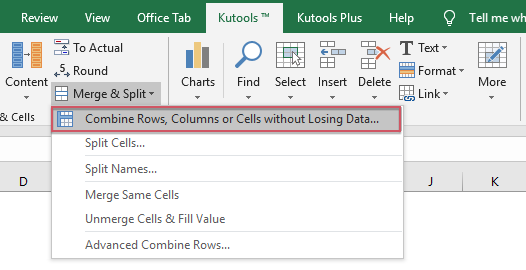
2. Doe in het pop-updialoogvenster de volgende opties:
- Selecteer een combinatietype om rijen, kolommen of een bereik van cellen te combineren onder Het geselecteerde bereik samenvoegen op de volgende manier;
- Vink Nieuwe regel aan onder de sectie Scheidingsteken opgeven;
- Kies een plaats om het gecombineerde resultaat te plaatsen, u kunt het links of rechts van de cel plaatsen;
- Specificeer hoe u de gecombineerde cellen wilt behandelen. U kunt de inhoud van die gecombineerde cellen behouden of verwijderen, en u kunt die gecombineerde cellen ook samenvoegen.

3. Nadat u de bovenstaande instellingen hebt voltooid, klikt u op OK of Toepassen, en u krijgt het volgende resultaat:

Download en probeer Kutools voor Excel nu gratis uit!
Meer gerelateerde artikelen:
- Meerdere cellen combineren in één cel met spatie, komma's of andere scheidingstekens
- Wanneer u cellen van meerdere kolommen of rijen combineert in één cel, kunnen de gecombineerde gegevens worden gescheiden door niets. Maar als u ze wilt scheiden met specifieke markeringen, zoals spaties, komma's, puntkomma's of andere tekens, hoe doet u dat dan?
- Dubbele rijen combineren en de waarden optellen
- In Excel komt u misschien vaak dit probleem tegen wanneer u een bereik van gegevens hebt dat dubbele items bevat, en u nu de dubbele gegevens wilt combineren en de bijbehorende waarden in een andere kolom wilt optellen.
- Meerdere kolommen combineren tot één lijst
- Om meerdere kolommen samen te voegen tot één lange lijst, kunt u normaal gesproken de kolomgegevens één voor één kopiëren en plakken in de opgegeven kolom. Maar hier kan ik u enkele snelle trucs introduceren om deze taak in Excel op te lossen.
- Deel van de tekst vet maken bij het samenvoegen van twee kolommen
- In een Excel-werkblad zult u na het samenvoegen van twee celwaarden met formules merken dat het niet mogelijk is om een deel van de tekst in de gecombineerde formulecel vet te maken. Dit kan soms irritant zijn. Hoe maakt u deel van de tekst vet bij het samenvoegen van twee kolommen in Excel?
Beste productiviteitstools voor Office
Verbeter je Excel-vaardigheden met Kutools voor Excel en ervaar ongeëvenaarde efficiëntie. Kutools voor Excel biedt meer dan300 geavanceerde functies om je productiviteit te verhogen en tijd te besparen. Klik hier om de functie te kiezen die je het meest nodig hebt...
Office Tab brengt een tabbladinterface naar Office en maakt je werk veel eenvoudiger
- Activeer tabbladbewerking en -lezen in Word, Excel, PowerPoint, Publisher, Access, Visio en Project.
- Open en maak meerdere documenten in nieuwe tabbladen van hetzelfde venster, in plaats van in nieuwe vensters.
- Verhoog je productiviteit met50% en bespaar dagelijks honderden muisklikken!
Alle Kutools-invoegtoepassingen. Eén installatieprogramma
Kutools for Office-suite bundelt invoegtoepassingen voor Excel, Word, Outlook & PowerPoint plus Office Tab Pro, ideaal voor teams die werken met Office-toepassingen.
- Alles-in-één suite — invoegtoepassingen voor Excel, Word, Outlook & PowerPoint + Office Tab Pro
- Eén installatieprogramma, één licentie — in enkele minuten geïnstalleerd (MSI-ready)
- Werkt beter samen — gestroomlijnde productiviteit over meerdere Office-toepassingen
- 30 dagen volledige proef — geen registratie, geen creditcard nodig
- Beste prijs — bespaar ten opzichte van losse aanschaf van invoegtoepassingen